
Tabla de contenido:
- Autor John Day [email protected].
- Public 2024-01-30 08:41.
- Última modificación 2025-01-23 14:39.
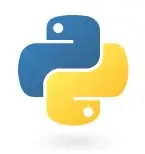
¡Hola! Bienvenido a éste curso de Python presentado por Enfócate En La Ciencia. En el curso se utilizará el editor de Python "Mu Editor" con Python 3.6, abarcarán diversos temas yendo desde lo básico hasta el uso de librerías.
Python es un lenguaje de programación creado a finales de los ochenta por Guido Van Rossum. Es un lenguaje interpretado, lo que hace que su ejecución sea considerablemente más rápida que en otros lenguajes que tienen que ser compilados primero. También es un lenguaje de tipado dinámico, o sea, no se necesita especificar cada tipo de variable a utilizar, lo detectará automáticamente. Además es carbonatado tipado, lo que significa que una variable que ya tiene un tipo de dato asignado sólo podrá contener valores de ese tipo.
Suministros
- Una computadora de cualquier sistema operativo. (Sugerimos usar Windows O Linux (Preferiblemente basado en Debian o Ubuntu) ya que las explicaciones usan ésos sistemas operativos)
- Un navegador web con acceso a internet.
- Posibilidad de descargar e instalar programas.
Paso 1: Descargas E Instalación
A diferencia de otros lenguajes que puedes utilizar de manera nativa como Batch y Bash, y otros que son compilados como C y Java, Python pertenece a una familia de lenguajes que deben ser interpretados (Sí, como JavaScript y HTML). Ésto se logra con un programa llamado "Python Interpreter" (Duhh) que viene junto con la instalación general de Python (Y por defecto en Linux y MacOS / OSX), sin embargo utilizaremos un editor de código que viene con "baterías incluidas", trae una amplia cantidad de librerías (A parte de que se pueden instalar más pero es un poco difícil). Este programa se llama Mu Editor y se puede descargar / instalar de diversas formas:
Paso 2: instalador de Windows
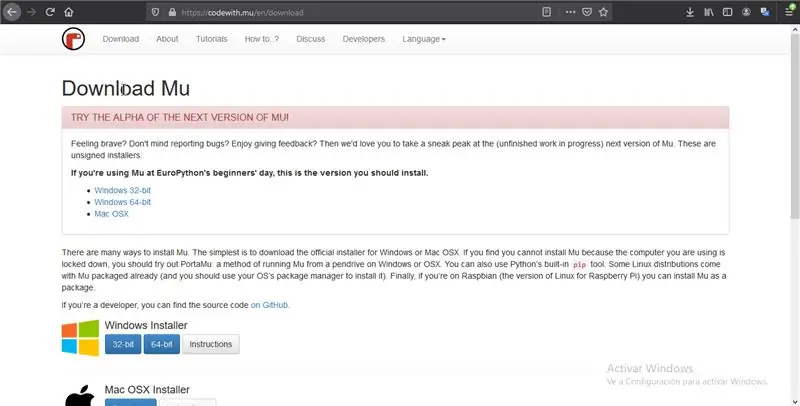
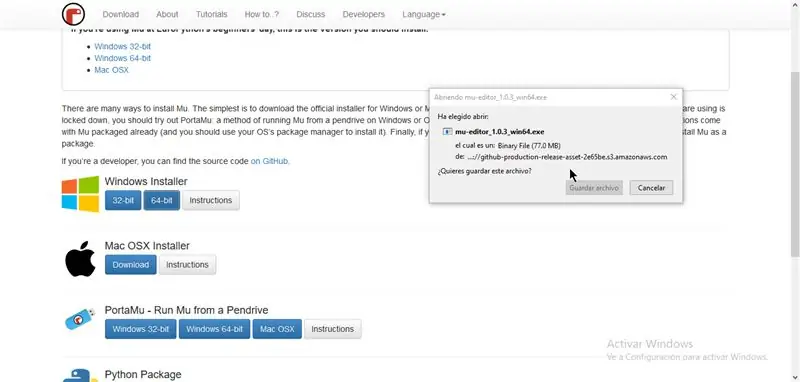
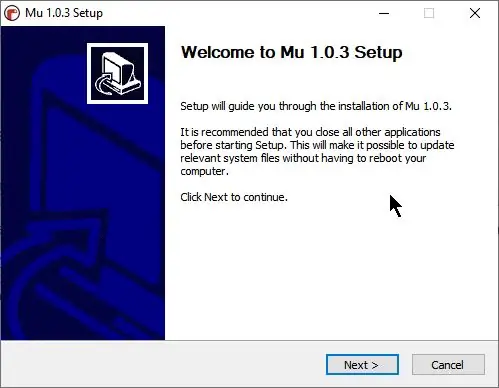
Si eres un usuario de Windows, puedes instalar Mu Editor con un instalador.exe de la siguiente manera:
- Ir a
- Descarga el instalador de Windows que corresponde a la arquitectura de tu procesador.
- Ábrelo y acepta el aviso de seguridad.
- Completa los pasos del instalador y haz clic en instalar.
Paso 3: Instalando En Linux
Para instalar Mu en Linux, no hay un paquete instalador que se pueda encontrar en codewith.mu así que se tiene que instalar por medio de PiP (El instalador de paquetes de… python), por suerte, pip viene preinstalado junto con python en la mayoría de distribuciones de Linux. Pasos para instalar Mu en Linux:
-
Verificar la instalación de pip con el siguiente comando:
pip3 --versión
- Si obtienes un resultado parecido a éste: pip 9.0.1 from / usr / lib / python3 / dist-package (python 3.6), todo salió bien, sino tendrás que instalar pip3 con el comando sudo apt-get install python-pip3
-
Luego podrás instalar Mu con el comando:
pip3 instalar mu-editor
Recomendado:
Instalación de LED Mandala: 8 pasos

Instalación de LED Mandala: este Instructable se trata de hacer un enorme LED MANDALA para la decoración de su habitación y amp; instalación creativa para cualquier evento. El LED Mandala que se muestra aquí es parte de Light Show. Este Instructable le ofrece instrucciones paso a paso para hacer un mandala de 10 pies x 10 pies
Instalación del subsistema de Windows para Linux (WSL): 3 pasos

Instalación del subsistema de Windows para Linux (WSL): este conjunto de instrucciones está destinado a ayudar a los usuarios a instalar el subsistema de Windows para Linux en su computadora con Windows 10. La distribución de Linux específica que utilizará este conjunto de instrucciones se llama Ubuntu. Busque aquí una descripción general de los diferentes Linux
Instalación De La Carte TagTagTag Pour Nabaztag / Instalación de la placa TagTagTag en su Nabaztag: 15 pasos

Instalación De La Carte TagTagTag Pour Nabaztag / Instalación de la placa TagTagTag en su Nabaztag: (ver más abajo la versión en inglés) La carte TagTagTag a été créée en 2018 lors de Maker Faire Paris pour faire renaitre les Nabaztag et les Nabaztag: tag. Elle a fait l'objet ensuite d'un financement participatif sur Ulule en juin 2019, si vous souhaitez
Instalación de Windows en MacBook (software de Apple): 8 pasos

Instalación de Windows en MacBook (software de Apple): uno de los beneficios de tener una MacBook es que te da la opción de ejecutar Mac OS o Windows (si está instalado). Esto permite al usuario ejecutar ciertas aplicaciones o juegos que son solo del sistema operativo Windows. Esta guía instructiva
Instalación De La Carte TagTagTag Pour Nabaztag: etiqueta / Instalación de la placa TagTagTag en su Nabaztag: etiqueta: 23 pasos

Instalación De La Carte TagTagTag Pour Nabaztag: tag / Instalación de la placa TagTagTag en su Nabaztag: tag: (ver más abajo la versión en inglés) La carte TagTagTag a été créée en 2018 lors de Maker Faire Paris pour faire renaitre les Nabaztag et les Nabaztag: tag . Elle a fait l'objet ensuite d'un financement participatif sur Ulule en juin 2019, si vous souhaitez
